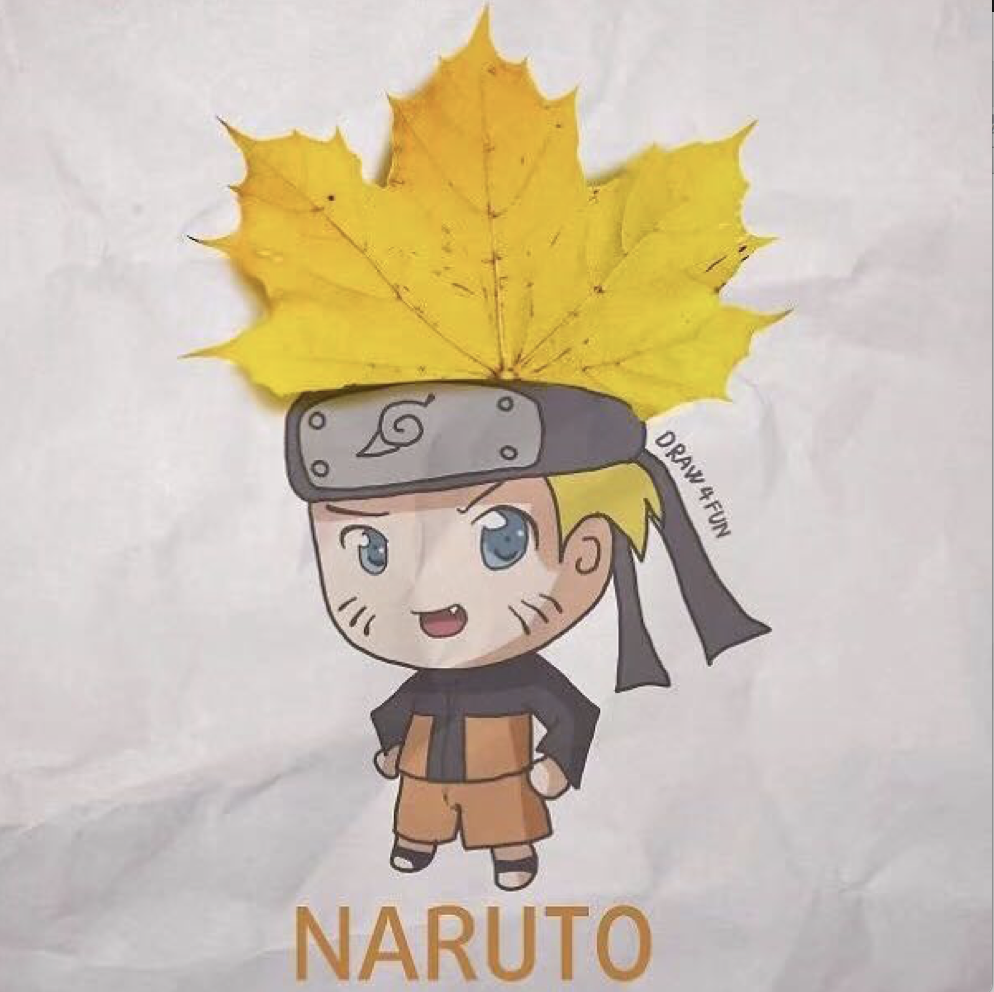什么是cmake
提到cmake,我们就不得提到编译,提到编译,就~~
无证驾驶:
1 | gcc -o main main.cpp |
新司机:
1 | ./configure |
老司机:
1 | cmake .. |
和其他编译工具一样,cmake帮我们生成和管理我们的软件。
cmake 是 “Cross platform Make” , 而不是 “C Language Make”
cmake 是一个自动化构建系统。用来管理软件编译及构建。并且不依赖与特定编译器或系统。
那么,总结一下,cmake就是帮我们构建软件的工具。
why cmake
为什么要使用cmake呢
- cmake是跨平台的工具,并且可以使用该平台最方便的工具。
- cmake文件易于编辑和理解
第一,make 并不会直接构建出最中的软件,而是说明一个标准的构建流程。在不同的平台下,生成各个平台的构建档。
比如,linux生成Makefile,Macos生成Makefile或Xcode工程,Windows下生成VS工程。再由这些构建档生成出最终的软件。
这个也是cmake最大的特色。
因为我们库需要全平台的使用,并且需要适配该平台最通用的运行库(RuntimeLib)。
比如,在linux下生成so。在windows下生成基于VCRuntime的lib。在macos下生成.a或.dylib
在这一点,cmake是十分具有优势,因为它可以生成各个平台自己的工程文件。
第二,cmake的语法十分简洁,易于记忆和理解。
主要是基于以上的两点原因,我们选择使用cmake
获取cmake
windows
- 登录https://cmake.org/download/ 下载最新release版本
- 安装cmake,并加入PATH环境变量
MacOS
1 | brew install cmake |
Linux
ubuntu
1 | sudo apt install cmake |
arch
1 | sudo pacman -S cmake |
PS: 较低版本的ubuntu可能会安装低于3.0版本的cmake。目前我们的项目需要cmake版本最低为3.0。
cmake使用
通用构建
cmake 的描述文件是CMakeLists.txt。
在该文件中,我们告诉cmake如何构建我们的项目。
- 我们打开一个由cmake构建的项目, 其目录结构如下:
1 | CMakeLists.txt out src test toolchain |
- 创建一个文件夹,用来存放构建产生的文件
1 | mkdir build |
- 使用cmake生成构建
1 | cmake .. |
- 使用cmake编译
1 | cmake --build . |
这是一种在各个平台都可以使用的方法, cmake .. 会生成各个平台默认的构建。
linux和Macos默认为 Makefile,windows默认为VS工程。
无论使用在哪个平台,都可以使用cmake --build . 来生成最终的软件。
note: 以上的例子,都是没有指定debug和release的,在实际的使用中,windows需要注意区分
指定生成目标工程文件–Xcode工程
上面讲了,macos系统默认生成的makefile,如果我们需要在mac上进行更好的调试,可以使用cmake生成Xcode工程。
第一步和第二步和之前相同。
- 指定生成Xcode工程
1 | cmake .. -GXcode |
- 打开Xcode工程进行调试
开始一个自己的cmake项目
在学习如何使用cmake生成软件后,我们现在开始自己的cmake项目。
首先,我们要先写好我们需要构建的源文件,这里展示一个demo。
1 | . |
其中,main.cpp内容如下:
1 |
|
lib.cpp:
1 |
|
lib.h:
1 |
|
在有了源文件之后,我们开始编写CMakeLists.txt,在src的同级目录下创建该文件。
CMakeLists.txt:
1 |
|
通过这几行简单的代码,我们就可以获取到一个可执行文件和两个库文件。
详细的内容已经写到注释上,这里就不进行过多的解释。
完成后,按照上面的步骤,就可以生成相应的程序。
变量
和其他的众多脚本或构建器一样,cmake同样拥有变量。
例如上一节中的,MAIN_SRC和LIB_SRC。就是把源文件名称放入变量里。
此外,我们如何设置一个新的变量,和Windows有些类似。我们使用set:
1 | set (Hello 1) |
我们设置了一个名为 Hello 的变量,它的值为1。
在cmake系统中,为我们设置了很多的默认变量,就是说,这些名称的变量默认有值, 比如:
1 | ${CMAKE_SOURCE_DIR} #表示源文件的顶层目录 |
还有一些变量,用来配置编译器或它的参数,比如:
1 | ${CMAKE_C_FLAGS} # C的编译选项 |
有一些用来判读编译时的系统:
1 | ${APPLE} |
如果当前环境符合上述变量,变量有值非空,否则,变量值为空
打印信息
有时候,我们需要查看变量的值。这时候,就需要打印一下变量看看。
变量打印使用message,比如:
1 | # 打印项目根路径 |
在执行cmake .. 之后,路径信息会被打印出来
条件判断
在cmake中,条件判断的格式如下:
1 | if(xxx) |
if和endif相对应。并且后面都要跟括号。if的括号里为条件的内容
多平台的处理
我们使用CMake是为了编译在各个平台上的程序,有时候,我们使用了一些和平台相关的内容,就需要就行条件判断来处理。
判断windows系统:
1 | if (WIN32) |
判断MacOS系统:
1 | if (APPLE) |
判断编译android程序:
1 | if (ANDROID) |
判断编译Linux程序:
1 | if (UNIX AND NOT ANDROID AND NOT APPLE) |
第一,在这里,我们看到,Linux的判断比较特殊,首先判断UNIX系统,之后排除掉ANDROID和APPLE的情况。
之后剩下的就是Linux系统了。因为,我们大部分使用Linux系统编译android程序,同时APPLE也是基于UNIX的系统。
所以,我们这样判断,cmake是不能直接判断Linux系统的。
第二,我们发现,我们没有使用C语言中== && ||等操作符,这些在cmake中是不能使用的,代替的是字母单词AND, NOT , match等等。
CMakefile.txt – install
在生成我们可执行文件,或者库之后。还剩最后一步 —— install 。
通常,我们生成的文件会在我们创建的build文件夹中,我们生成库之后,需要把响应的文件整理起来,保存到一个地方。
在uinx系统中,就是make install.
在cmake中,就有这样的功能,并且,cmake在windows上会生成一个INSTALL的项目,来完成install的功能。
我们在之前的CMakeLists.txt中加入install描述:
1 | # 设置安装路径为根文件夹下的out文件夹 |
这样,在编译完之后,可以执行make install。或者 INSTALL项目来完成项目的安装。
CMakeLists 多目录结构
在cmake中,可以进行多目录构建。及可以把CMakeLists.txt放到各个子目录中,最后用一个顶层的CMakeLists.txt去包括他们。
1 | . |
类似于这样。我们只需要在顶层的CMakeLists.txt(和src目录同级)中加入两句话:
1 | add_subdirectory(./src/execute) |
就可以引入底层的两个CMake文件
CMake链接库
在开发中,不可避免。我们要使用到别人或者第三方库。这就需要我们cmake对库进行链接。
这里,我们用上面的例子进行试验,用demo去链接demo_static_lib静态库。
在add_executable后面加入一句话:
1 | target_link_libraries(demo demo_static_lib) |
只要要这一句话,就可以让demo程序链接demo_static_lib这个静态库
PS: 值得注意的是,在Linux下,如果链接了多个静态库。如果库之间有依赖,那么对库的链接顺序是有要求的。
比如,我们使用了A库,A库又使用了pthread。那么我们必须先链接A库,再链接pthread。否则会报错。
1 | target_link_libraries(demo A phtread) # 正确,可以链接成功 |
更多详细内容可以google cmake官网进行内容查找。